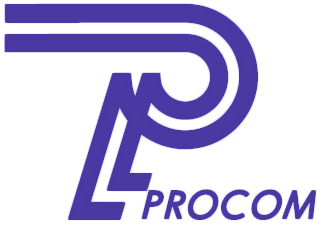Детально про СКД: настройки варіанту VS настройки користувача. Особливості роботи зі звітами системи BAS
Для звітів, що побудовані за допомогою системи компонування даних (СКД), є декілька можливостей працювати з їх настройками. Якщо виключити з розгляду настройки, що прописані в коді, то залишаються настройки варіанту та настройки користувача.
Що таке варіант звіту та стандартні варіанти? Де зберігаються настройки варіанту?
Поговоримо спочатку про варіант звіту. Варіант звіту – це набір налаштувань, які розробник або користувач вирішив виділити і зберегти під окремим ім’ям. Наприклад, для звіту «Аналіз обсягу продажів», одним варіантом звіту може служити діаграма, що показує продажі товарів за періодами, а іншим - табличний звіт, який показує продажу товарів в розрізі номенклатури та покупців. .
Якщо варіанти звіту створює програміст в конфігураторі (описує їх в схемі на закладці «Настройки»), то ці варіанти надаються користувачеві як стандартні варіанти звіту (тобто будь-який користувач бачить їх завжди) і при збереженні звіту як зовнішнього такі варіанти завжди зберігаються.
Але система надає можливість створення нового варіанту звіту і безпосередньо в режимі користувача. Користувач, що створює такий варіант, зможе легко його зберегти (див. опис нижче) і користуватись на подальшому. Але якщо необхідно «передати» цей варіант іншим користувачам чи зберегти в зовнішньому звіті потрібно, щоб були виконані додаткові дії. У цьому випадку новий варіант звіту зберігається в так званому «сховищі варіантів звітів», з якого інші користувачі можуть завантажити необхідний варіант. Для цього сховище варіантів необхідно, наприклад, задати на закладці «Інше» вікна редагування звіту в конфігураторі (рис. 1).
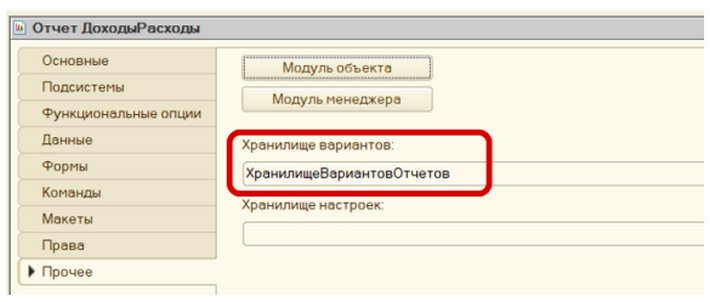
Рис 1. – Визначення сховища варіантів для звіту
Якщо Ви працюєте з настройками варіанту звіту в режимі користувача: якими пунктами меню користуватись?
Кнопка «Вибрати варіант» на формі звіту – для вибору з декількох існуючих варіантів.
Або меню «Ще»:
- Змінити варіант;
- Вибрати варіант;
- Зберегти варіант.
Для відповідних дій з настройками варіанту (рис. 2).
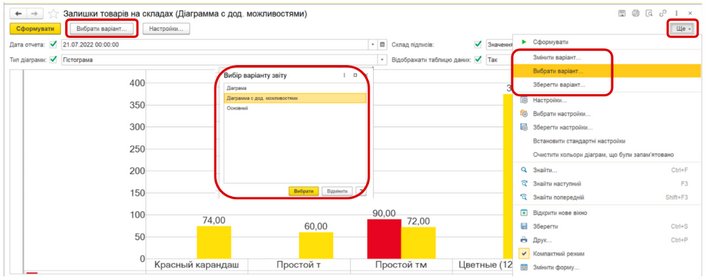
Рис 2. – Меню для роботи з варіантами звіту
Якщо Ви бажаєте змінити настройки поточного (того, що зараз на екрані) варіанту звіту, по кнопці «Ще» - «Змінити варіант» буде викликане вікно, що надає можливість редагувати бульяку настройку цього варіанту (рис. 3).
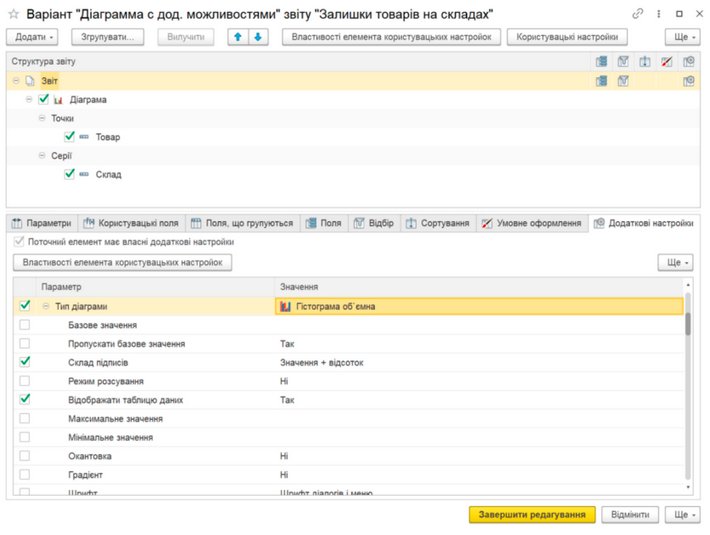
Рис 3. –Форма для редагування варіанту звіту
Які настройки можна зробити у вікні редагування варіанту?
У верхній частині вікна редагування варіанту можна змінювати структуру звіту, наприклад додати нове групування або таблицю, змінити порядок угрупувань тощо
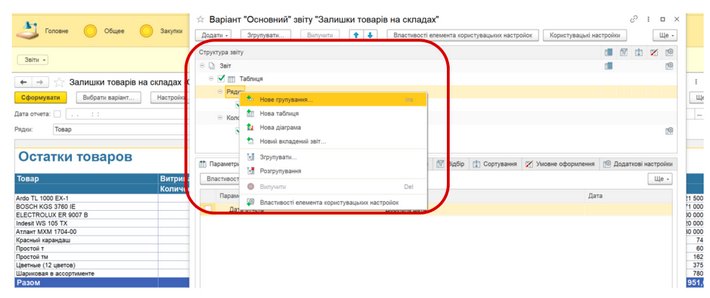
Рис 4. – Форма для редагування варіанту звіту
На структуру звіту можна також вплинути і на закладці «Поля, що групуються» (див. рис.3), наприклад там можна змінити тип групування з «без ієрархії» на «ієрархія» тощо. Але можливості і зручності користування для цієї закладки дещо менші ніж керування структурою через верхню частину вікна
В нижній частині вікна ми бачимо закладки (рис. 3):
- Параметри - набір параметрів («зміних величин звіту»), що задаються для даного варіанту при конфігуруванні. Наприклад, дата формування звіту.
- Користувацькі поля - набір полів звіту, що створюються самим користувачем. Їх можна формувати із звичайних полів звіту, користуючись формулами обчислення (поля-вирази) чи якимись умовами (поля-вибору). Потім їх можна виводити у звіт, додавши створене поле на закладці «Поля»
- Поля, що групуються - список полів, по яких здійснюється групування даних звіту
- Поля - набір полів, що виводяться у результат звіту. На цій закладці їх можна також перейменувати чи згрупувати.
- Відбір - відбір, що задається для всього звіту в цілому або для вибраного елементу структури.
- Сортування – дані цієї закладки описують, яким чином потрібно упорядковувати записи, що виводяться в результат
- Умовне оформлення - опис того, яким чином оформляти різні поля результату в залежності від заданих умов (наприклад, значень параметрів звіту).
- Додаткові настройки - містить додатковий список настройок для вибраного елемента структури (наприклад: макети оформлення, вплив на виведення підсумків або заголовку звіту, налаштування різних властивостей діаграм тощо).
Важливо: ці налаштування можна застосовувати як для всього звіту в цілому, так і для його окремих елементів (угрупувань, таблиць, рядків, колонок тощо). Для якого елементу звіту Ви робите налаштування залежить від того, на якому елементі структури Ви позиціонувались у верхній частині вікна редагування варіанту. Наприклад, для того, щоб робити настройки для всього звіту Ви повинні позиціонуватись в структурі на слові «Звіт» (рис. 5).
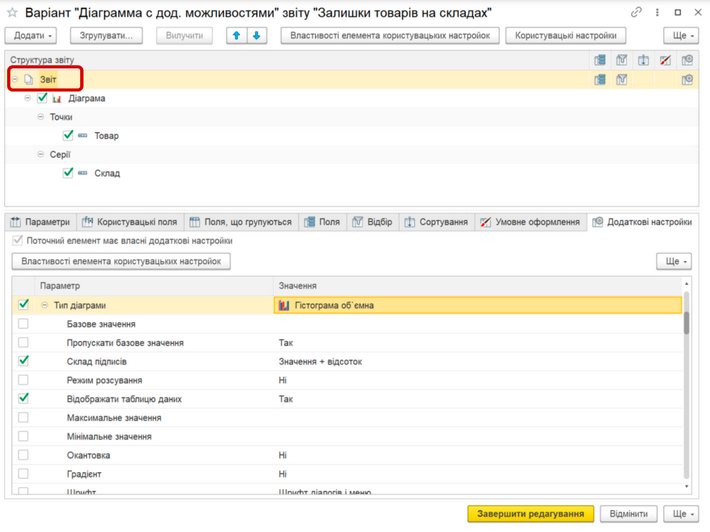
Рис 5. – Елемент структури, для якого виконуються настройки варіанту
Що таке «користувацькі настройки» та через які пункти меню їх можна викликати?
На формі звіту Ви можете бачити деякі «швидкі» настройки (рис. 6) та кнопку «Настройка», за допомогою якої можна управляти настройками користувача. Також впливати на користувацькі настройки можна через меню «Ще»:
- Настройки – виклик форми корегування настройок. Після корегування зроблені настройки можна зберегти;
- Вибрати настройки – вибрати набір настройок з переліку тих, що були збережені раніше;
- Зберегти настройки – зберегти набір користувацьких настройок під деяким ім’ям;
- Встановити стандартні настройки – повернутись до системних настройок, встановлених розробником у конфігураторі.
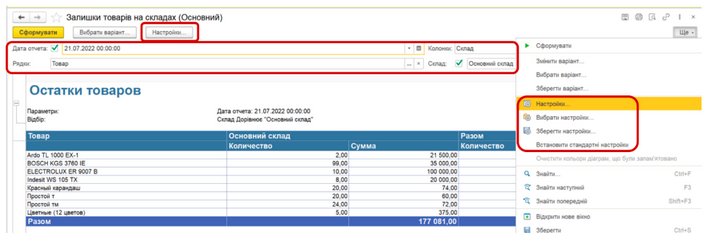
Рис 6. – «Швидкі настройки» та меню для роботи з настройками користувача
Після натискання на кнопку «Настройки» (або «Ще» - «Настройки») відкривається форма настройок користувача (рис. 7).
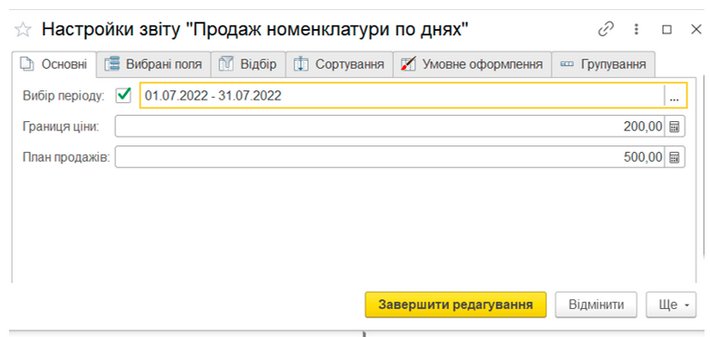
Рис 7. – Форма настройок користувача
НСклад цих настройок визначається у конфігураторі розробником, для кожного варіанту звіту, і тому може бути різним для різних варіантів. Максимально до складу користувацьких налаштувань звіту можна включити:
- Параметри – користувач може задавати значення параметрів звіту. Параметри відображаються на закладці «Основні» форми настройок
- Вибрані поля – користувач може управляти складом, порядком та структурою вибраних полів звіту
- Відбір – користувач може створювати, переналаштовувати, вилучати, групувати відбори звіту
- Порядок – користувач визначає сортування по полям звіту.
- Умовне оформлення - користувач впливає на оформлення як всього звіту, так і окремих його елементів в залежності від заданих їм умов.
- Умовне оформлення - користувач впливає на оформлення як всього звіту, так і окремих його елементів в залежності від заданих їм умов.
- Групування – користувач визначає склад, порядок та структуру угруповань звіту. Необхідно відзначити, що користувацькі настройки також можна визначати не для всього звіту, а для його окремих елементів. Наприклад, якщо встановлюються настройки для таблиці, то мова буде йти вже про окремі групування «Рядків» та «Колонок».
Що таке «швидкі користувацькі настройки»?
При створенні настройок користувача розробник варіанту може вибрати для них режим редагування – «Швидкий доступ». Це означає, що налаштування буде винесено безпосередньо на форму звіту (як правило в «шапці» звіту). Такі налаштування можна завжди корегувати і по кнопці «Настройка», але сенс «швидкого доступу» саме в можливості максимально полегшити доступ до налаштування. Як правило, до «швидких налаштувань» відносять параметри звіту, деякі конкретні відбори (наприклад, по складу, контрагенту тощо). Їх не повинно бути багато, щоб не захаращувати форму звіту. Приклади швидких налаштувань можна побачити в «шапці» звіту на рис. 6.
Чи можна через настройки варіанти в режимі користувача додати конкретну настройку в користувацькі, в тому числі змінити форму звіту та винести на неї «швидкі відбори», параметри тощо?
Для всього звіту в цілому та для багатьох (але не всіх) конкретних налаштувань варіанту (наприклад, відбору по конкретному полю) можна вказати використання цього налаштування в користувацьких настройках. Для цього, використовується кнопка (для всього звіту або елементів його структури) або пункт контекстного меню «Властивості елемента користувацьких настройок». Далі необхідно прапорцем відзначити, що буде використовуватись окрема настройка та вибрати режим її використання «Звичайний» (тільки по кнопці «Настройка»), «Швидкий» (на формі звіту та по кнопці «Настройка») чи «Недоступний» (використовуються, як правило, для службових налаштувань). Див. рис. 8.
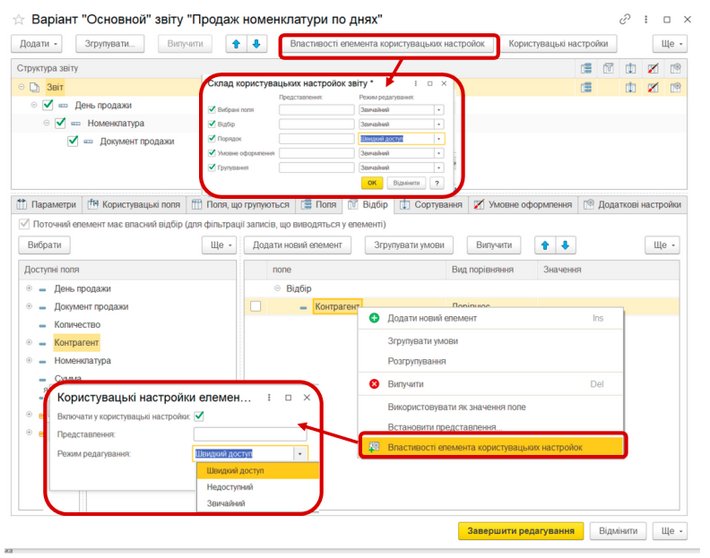
Рис 8. – . Як додати через настройки варіанту налаштування в склад настройок користувача
Чим відрізняються настройки варіанту та настройки користувача та у якій послідовності вони будуть виконуватись? Чому настройки користувача можуть «перекривати» настройки варіанту?
Ми бачимо, що деякі настройки користувача перетинаються за своїм складом з настройками варіанту (наприклад і там і там можна задати відбори, чи групування), але безумовно склад настройок варіанту значно ширше ніж склад настройок користувача. І фактично, що буде входити в настройки користувача визначається через настройки варіанту. Але є дуже важлива і цікава особливість. При виконанні звіту спочатку спрацьовують процедури завантаження настройок варіанту звіту (які, працюють з настройками компоновки даних в цілому), а вже після них спрацьовують процедури завантаження користувацьких настройок (які працюють з настройками компоновки, що змінюються користувачем).
Тобто, після завантаження настройок варіанту звіту завантажуються користувацькі настройки, зроблені користувачем для цього варіанту звіту при останньому формуванні звіту. У підсумку настройки користувача, так би мовити, «затирають» настройки варіанту.
Приклад. Для одного варіанту звіту «Залишки номенклатури» поставимо різні значення дати звіту для користувальницьких настройок і настройок варіанту («Ще» – «Змінити варіант»). Нехай в користувацьких настройках дата звіту: 19.07.20. А в настройках варіанту: 21.07.21. Як, ми бачимо з рис. 9, звіт сформується на 19.07.20 – дату користувацьких настройок.
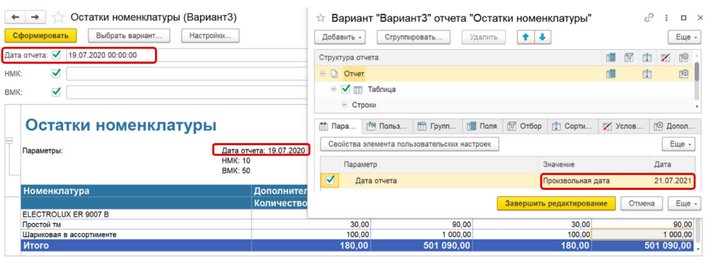
Рис 9. – Різні значення дати звіту в настройках варіанту і настройках користувача
Тому, якщо Вам необхідно вплинути на результуючий вигляд звіту спочатку спробуйте це зробити через настройки користувача, а якщо їх можливостей недостатньо – звертайтесь до настройок варіанту.
Більш детально про налаштування та доробку звітів в прикладних рішеннях BAS за допомогою СКД (системи компонування даних) Ви можете дізнатись на нашому курсі "Розробка звітів на СКД в системі BAS"